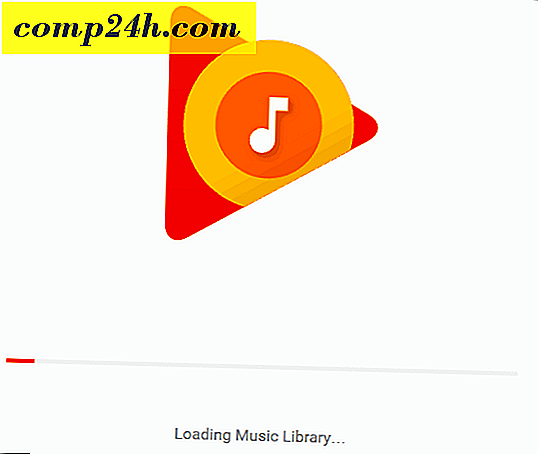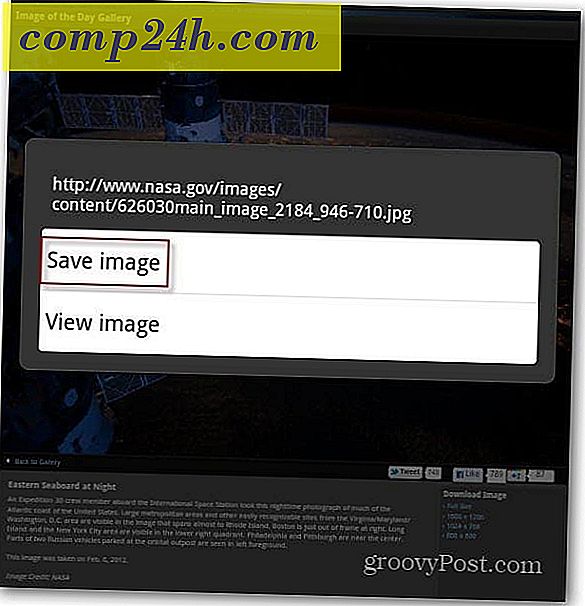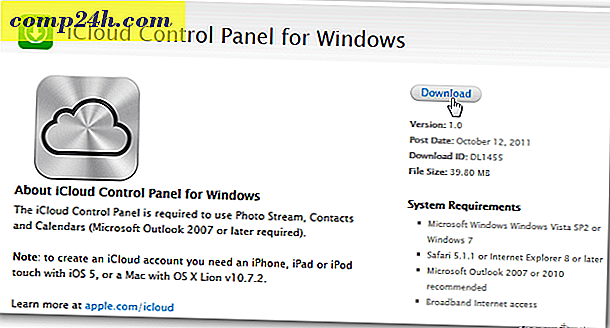Jak odzyskać komputer Macintosh i co zrobić, jeśli odzyskiwanie nie powiedzie się
Apple i znajomi mogą dać złudzenie, że komputery Mac są niezwyciężone po stopieniu, są komputerami, tak jak każdą inną maszyną Windows. Oczywiście wskaźnik awarii jest znacznie niższy ze względu na surowe standardy sprzętowe Apple i mniejszy wybór sprzętu. System operacyjny Apple X zyskał dobrą reputację jako niezawodna platforma w ciągu ostatnich 15 lat, ale jeśli napotkasz jakiekolwiek problemy z uruchomieniem komputera Mac, musisz wiedzieć, jakie są opcje odzyskiwania.
Opcje odzyskiwania systemu Mac OS X
Jeśli nie uda Ci się pomyślnie uruchomić Maca i nie dojdziesz do ekranu logowania lub nawet wczytasz Findera, pierwszą opcją jest zwrócenie się do wbudowanych narzędzi do odzyskiwania. Aby to zrobić, wyłącz komputer Mac, a następnie uruchom go, tuż przed pojawieniem się logo Apple na ekranie, naciśnij klawisze Command + R. Wyćwicz trochę cierpliwości, ponieważ opcje odzyskiwania wydają się ładować mini kopię OS X, więc zajmie to trochę czasu. Po załadowaniu zostanie wyświetlony ekran powitalny poniżej. Wybierz swój język, a następnie kliknij przycisk Kontynuuj.

Ekran OS X Utilities przedstawia listę typowych opcji odzyskiwania, które można spróbować uruchomić i uruchomić komputer Mac.

Pierwszym, od którego chciałbym zacząć, który nie jest zbyt inwazyjny, są Disk Utilities. Możesz użyć tego do wykonania podstawowych operacji, takich jak naprawa uprawnień do dysku i sprawdzenie stanu systemu. Uważaj, aby nie kliknąć niczego, co nazywa się partycją lub usunąć, jeśli masz dane, które chciałbyś odzyskać. Jeśli używasz systemu OS X El Capitan (10.11) lub nowszego, ta opcja przestaje obowiązywać, ponieważ Apple chroni teraz automatycznie uprawnienia systemu plików. Jeśli używasz wcześniejszej wersji systemu OS X, możesz spróbować. Na pasku bocznym wybierz dysk OS X kliknij kartę Pierwsza pomoc kliknij Napraw dysk

Jeśli Disk Utility nie działa, wtedy chciałbym skorzystać z opcji ponownego zainstalowania systemu OS X. Jeśli korzystasz z najnowszego modelu komputera Mac, jest to zależne od szybkiego połączenia z Internetem. Wiedząc, że OS X jest dość duży na około 6 GB, może to zająć trochę czasu, nawet przy szybkim połączeniu z Internetem. Więc rozważ ostrożnie swoje opcje podczas korzystania z tego.
Korzystanie z kopii zapasowych Time Machine
Jako użytkownik Macintosha możesz myśleć, że filozofia " to po prostu działa" może nie gwarantować inwestowania w strategie tworzenia kopii zapasowych, ale w przypadku nowości, to prawda. Mam nadzieję, że masz kopię zapasową. Jeśli nie wykonałeś kopii zapasowej komputera Mac i natknąłeś się na ten artykuł, zapoznaj się z naszym obszernym przewodnikiem opisującym, jak wdrożyć odpowiednią strategię tworzenia kopii zapasowych na komputerze Mac. Jeśli masz aktualną kopię zapasową Time Machine, kliknij opcję w oknie dialogowym Narzędzia OS X i kliknij Kontynuuj.

Połącz kopię zapasową Time Machine i upewnij się, że jest włączona, a następnie postępuj zgodnie z instrukcjami wyświetlanymi na ekranie. Wybierz najnowszą kopię zapasową dysku twardego i kliknij Kontynuuj. Twój Mac przywróci kopię zapasową Time Machine; po zakończeniu Mac ponownie uruchomi się.

Uruchamianie z kopii zapasowej Time Machine to kolejna opcja dostępna podczas odzyskiwania. Aby to zrobić, podłącz zewnętrzny dysk zawierający kopię zapasową Time Machine. Przytrzymaj klawisz Option podczas dźwięku uruchamiania. Powinien pojawić się dysk zapasowy Time Machine. Wybierz najnowszą kopię zapasową dysku twardego i kliknij Kontynuuj. Twój Mac przywróci kopię zapasową Time Machine; po zakończeniu Mac ponownie uruchomi się.
Jeśli system operacyjny Maca jest nieodwracalnie uszkodzony i żadna z powyższych opcji nie działa lub nie jest dostępna, najlepszym rozwiązaniem jest Internet Recovery. Podobnie jak w przypadku systemu OS X Reinstall, pomaga to w rozruchu bezpośrednio na serwerach Apple, gdzie można pobrać i zainstalować system OS X na komputerze. Ta opcja nie jest dostępna dla wszystkich komputerów Mac, ale warto spróbować, gdy skończy się opcja. Aby go uruchomić, naciśnij Option-Command-R podczas uruchamiania komputera Mac.
Zobaczysz animowaną kulę ziemską, poczekaj chwilę, a następnie kliknij pole listy i wybierz sieć Wi-Fi do połączenia.

Wprowadź odpowiednie poświadczenia, a następnie postępuj zgodnie z instrukcjami wyświetlanymi na ekranie, aby odzyskać komputer Mac.
Opcje odzyskiwania Apple są uczciwie restrykcyjne, ale proste. Jeśli chcesz bardziej elastyczne opcje odzyskiwania, zapoznaj się z niektórymi dostępnymi rozwiązaniami innych firm. Nasz obszerny artykuł na temat strategii tworzenia kopii zapasowych dla komputerów Mac to świetne miejsce na początek. Ale pamiętaj, że nic nie przebije posiadania dobrej kopii zapasowej.
Dzięki wielu usługom w chmurze skonfigurowanie kilku kont w najpopularniejszych takich jak Dysk Google, OneDrive, Dropbox i regularne tworzenie kopii zapasowych plików osobistych nie powinno być zbyt trudne. Musisz również mieć bezpieczną i niezawodną zewnętrzną kopię zapasową całego systemu. Zalecamy użycie CrashPlan, który współpracuje z komputerami Mac oraz systemami Windows i Linux.